雷神加速器设置游戏下载路径的方法
时间:2023-10-30 15:31:56作者:极光下载站人气:375
雷神加速器提供多种可以加速的游戏,有的小伙伴还会通过雷神加速器进行加速网页,在雷神加速器可以进行游戏的下载操作,而在下载游戏的时候,可以提前设置一下游戏的下载路径,而想要更改游戏的下载路径的话,就可以进入到系统设置的窗口中,即可找到游戏下载路径设置了,你可以将游戏的下载路径设置成自己平时经常下载软件的路径中,设置方法十分的简单,下方是关于如何使用雷神加速器设置游戏下载路径的具体操作方法,如果你需要的情况下可以看看方法教程,希望对大家有所帮助。
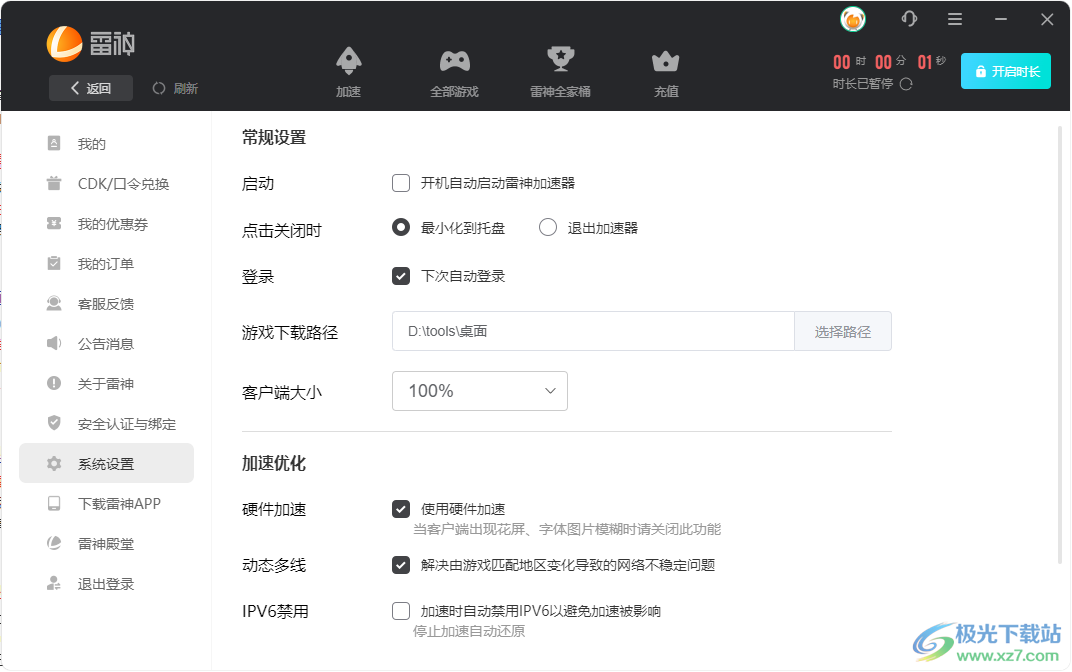
方法步骤
1.首先,我们需要将雷神加速器点击打开,然后进入到曹组页面中,将页面右上角的【三】图标进行点击。
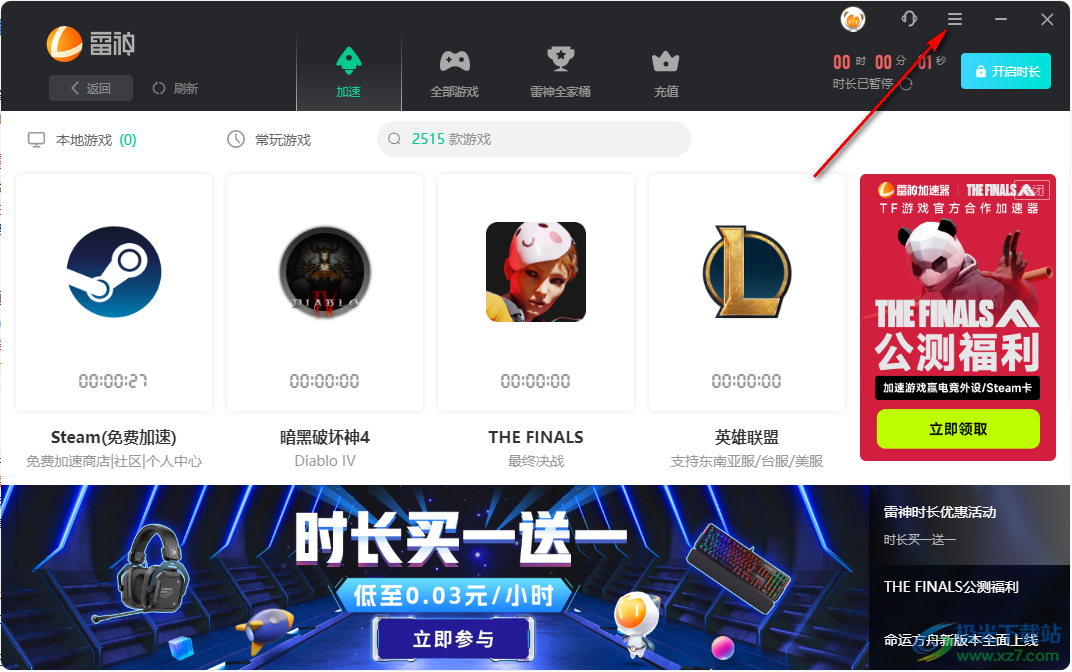
2.这时,你可以看到在该选项的下方弹出一个菜单选项,将其中的【系统设置】这个选项进行点击进入。
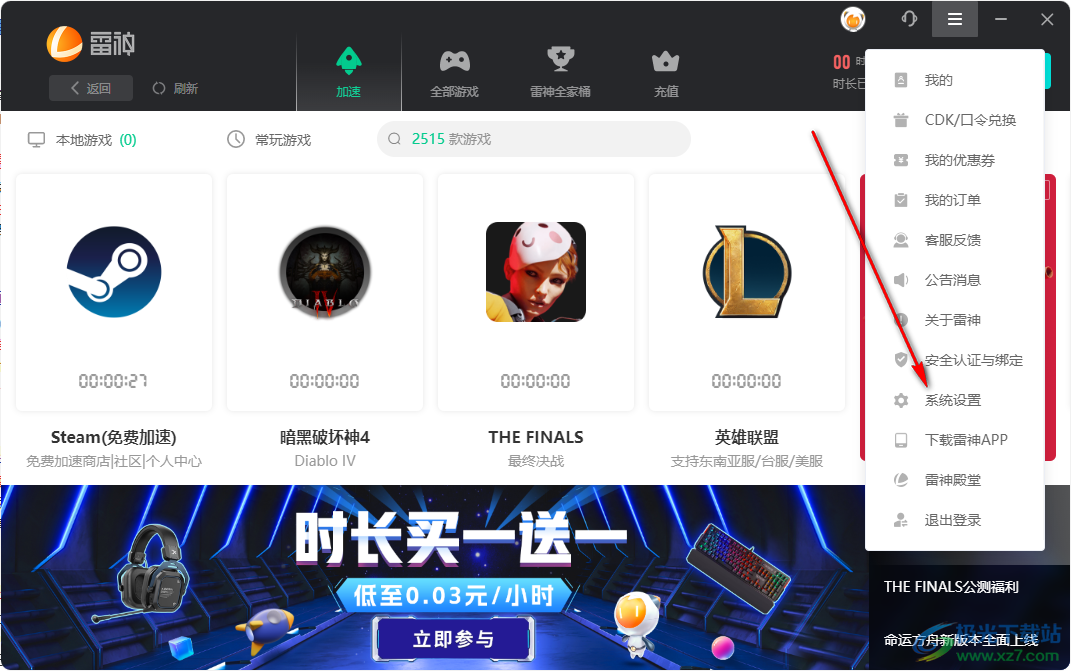
3.随后,即可进入到系统设置的窗口中,直接将【游戏下载路径】后面的【选择路径】按钮进行点击一下。
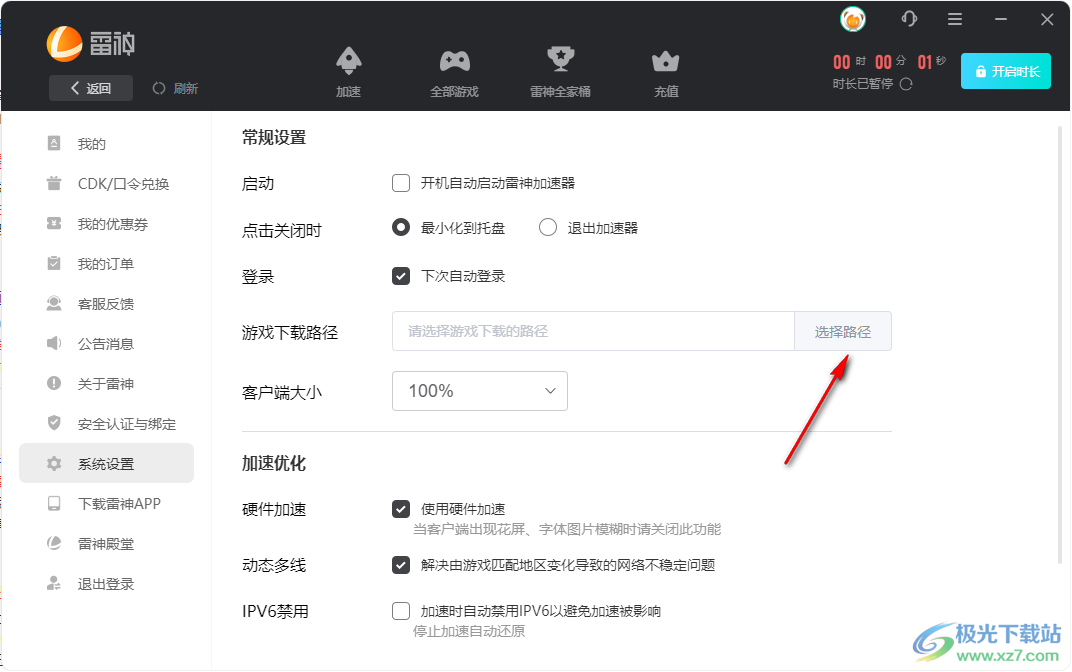
4.随后,即可打开一个本地文件夹的选择窗口,在该窗口中根据自己的设置需求,选择一个合适的路径,之后点击选择文件夹按钮。
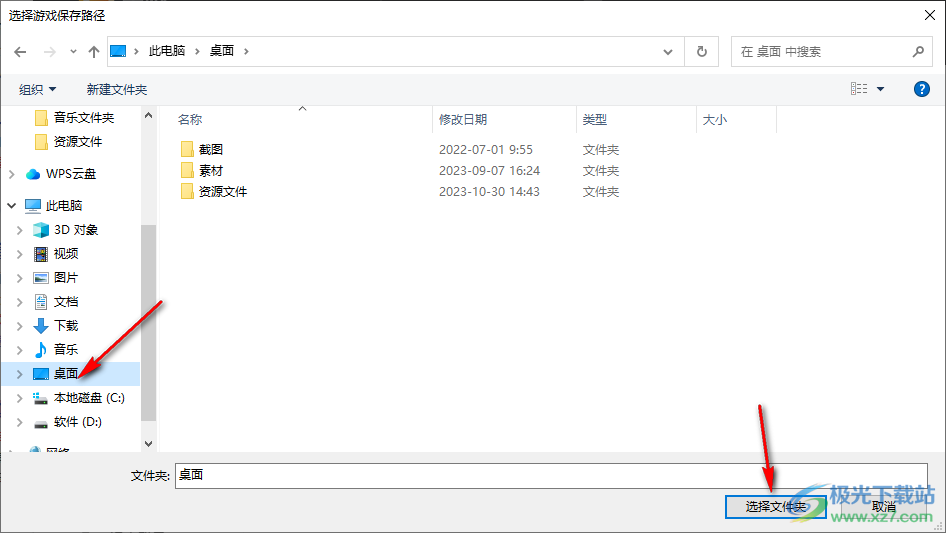
5.这时,返回到我们的系统设置的窗口中,你可以看到该窗口中自己设置的下载路径,如图所示。
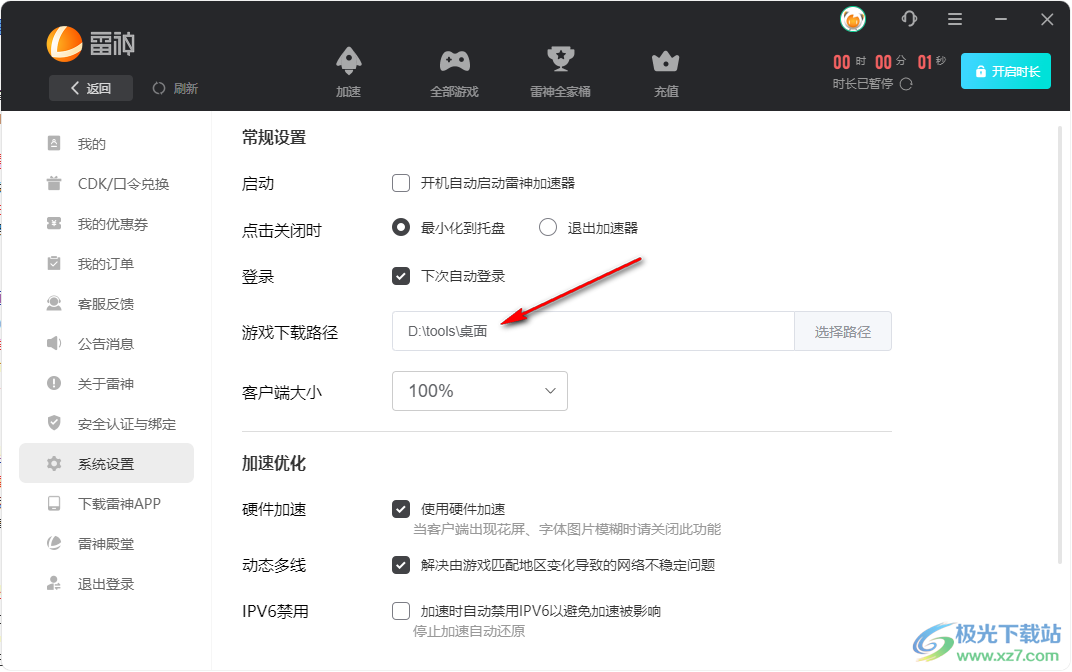
以上就是关于如何使用雷神加速器设置游戏下载路径的具体操作方法,当你需要通过雷神加速器进行下载游戏的时候,那么你可以设置一下游戏的下载路径,将游戏下载到自己需要保存的文件夹页面中,感兴趣的话可以操作试试。
相关下载
热门阅览
- 1百度网盘分享密码暴力破解方法,怎么破解百度网盘加密链接
- 2keyshot6破解安装步骤-keyshot6破解安装教程
- 3apktool手机版使用教程-apktool使用方法
- 4mac版steam怎么设置中文 steam mac版设置中文教程
- 5抖音推荐怎么设置页面?抖音推荐界面重新设置教程
- 6电脑怎么开启VT 如何开启VT的详细教程!
- 7掌上英雄联盟怎么注销账号?掌上英雄联盟怎么退出登录
- 8rar文件怎么打开?如何打开rar格式文件
- 9掌上wegame怎么查别人战绩?掌上wegame怎么看别人英雄联盟战绩
- 10qq邮箱格式怎么写?qq邮箱格式是什么样的以及注册英文邮箱的方法
- 11怎么安装会声会影x7?会声会影x7安装教程
- 12Word文档中轻松实现两行对齐?word文档两行文字怎么对齐?
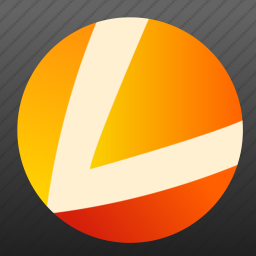
网友评论